Как да скриете дадена папка на вашия работен плот, компютърна помощ
Бюро отлична означава бърз достъп често се използва информация. Тя сложи преките пътища на програмата, но това, което потребителите вашите файлове и папки, които са понякога е необходимо да се направи невидим. Ето защо, аз се опитвам да се подчертае темата за това как да се скрие в папка на работния плот на Windows. да го ограничи от нежелани потребители.
Има някои насоки, които се използват като стандартни приспособления за Windows, както и допълнителни инструменти. Рецепция, с появата на нови операционни системи е претърпял незначителни промени, следователно, всички методи, подходящи за всички версии windose: XP, 7, 8.
Най-добре познатият начин не трябва да се обсъдят тук, съветвам го да чете по-подробни инструкции:
- Как да скриете папка на вашия компютър - метод използва вградения в способностите и използването на специализиран софтуер.
- Как да се покажат скритите файлове в Windows 7 - е обратното въздействие на 1 точка.
Да направим невидима папка на пространство на работния плот
Същността на процедурата е, че скрита папка се определя прозрачен икона. Проблемът е, че името на папката, ще се разглежда като един празен име по традиционния начин не може да напусне.
Има една торба с трикове, чрез който можете да зададете име Специалност невидими знаци. За да направите това, направете следното серия от стъпки:
- Щракнете с десния бутон върху работната площ, където празен и няма преки пътища. В менюто, което трябва да "Нова" и изберете папката. На новата директория се появява на работния плот.
- Натиснете CTRL + SHIFT + N и директорията ще се появи веднага. Аз използвам само такъв начин да създадете.

2. Копирайте важното съдържание в каталога си. Името не пита, не се изисква.
3. След това кликнете върху папката, щракнете с десния бутон и изберете "Properties" или задушават комбинация ALT + ENTER. Преди да отворите прозореца за свойства на папка на работния плот. Отидете в раздела "Настройки" и кликнете върху "Change Icon".
Преместете плъзгача надясно и изберете произволно празно пространство, както е показано на снимката. Щракнете върху бутона OK. В прозореца Properties и да кликнете върху "Apply" и ОК.
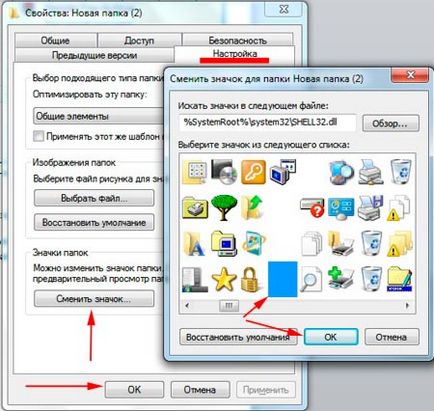
4. остава една стъпка, за да напълно да скриете дадена папка на работния плот. За да направите това, кликнете върху заглавието и 2 секунди след друг бутон, за да получите процедурата по смяна на имената. Като алтернатива можете да щракнете с десния бутон и изберете "преименуване".
Задръжте натиснат клавиша ALT и вида 0160 на циферблата надясно. Освободете клавиша ALT и натиснете ENTER. Ако започнете да се възползват tsiferki в горната част, след това нямаш нищо. Ако не разполагате с правилните числа, а след това отворите екранната клавиатура.
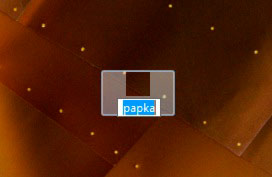
Забележка: Ако вместо прозрачни иконите, които ще видите черен квадрат (проследи в Windows 7) инсталиране на различна тема. Не се препоръчва дори да се скрие в папка, в този случай, ние ще видим очертанията му, ако е опция покажи скрити елементи.
След горните действия папка изчезва от работния плот, но когато се движите, ще я видя контур и подбор, така че не е много безопасен начин. Вместо това аз препоръчвам да използвате програма за трета страна.
Как да защитите вашия работен плот папка на програмата се защити с парола USB
Програма на защита с парола, но няма да се скрие. По време на инсталацията на програмата разполага с английски интерфейс. Допълнителни пукнатини Russified.
След инсталацията, премахнете отметката от «Launch защити с парола USB» и кликнете върху «покритие», за да отложи старта. Launch пряк пукнатина, а след това ще има пробен период съобщение. За да го използвате, следвайте следните инструкции:
1. Изтеглете и инсталирайте kryaknut версия на Password Protect USB.
2. В интерфейса, изберете "заключване". В прозореца, в долната част на списъка с папки ще бъде на разположение на работния плот. Маркирайте папката и натиснете ОК.
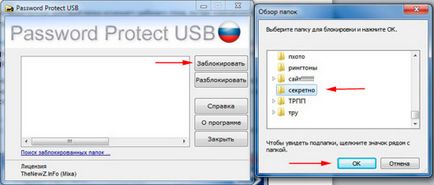
3. Веднага се появи прозорец, който изисква парола. Въведете и потвърдете паролата и натиснете бутона "заключване директория".
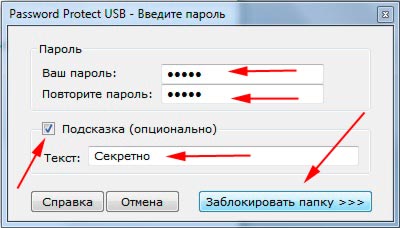
Забележка: Можете да въведете намек, като отбележите в "върхът (по избор)", в случай, че е забравил паролата.
4. Вие ще видите предупреждение, че папката е успешно блокиран, а след това щракнете върху OK. Интерфейсът на полезност ще покаже избраната директория. На работния плот, вие ще видите, че директорията се появи специална маркировка.
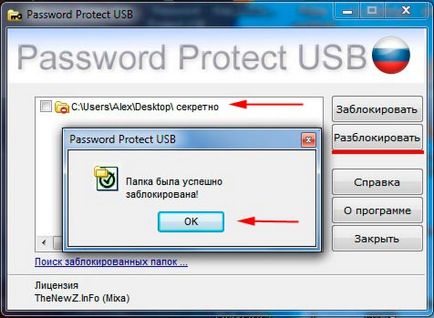
5. Ако искате да получите достъп до папката, натиснете бутона "отключване" и въведете паролата.
Както можете да видите, нищо сложно, за да се скрие в папка на работния плот. В действителност, не е достатъчно да покрие дори препоръчителна рекорд възстановяване папка в Windows. за подобряване на безопасността.